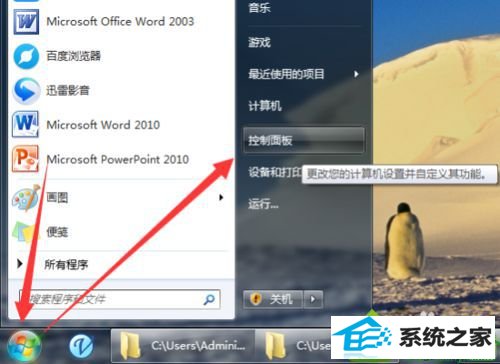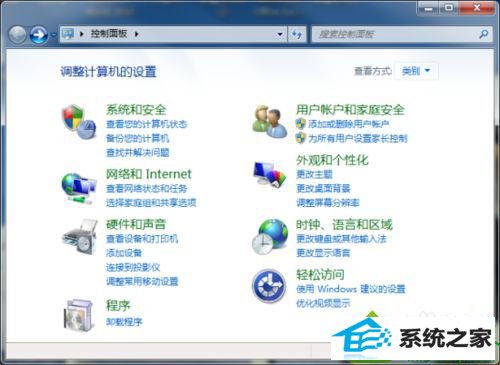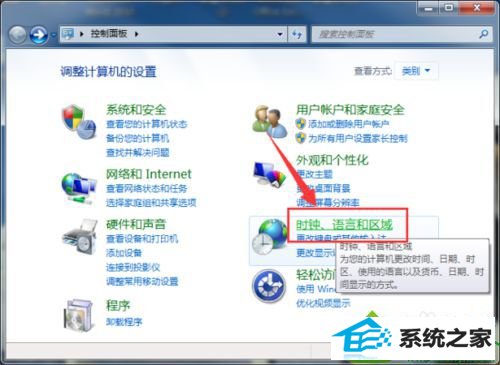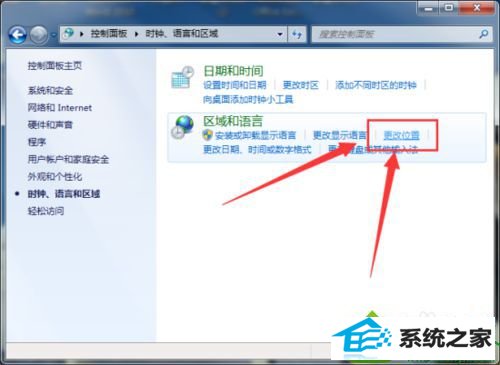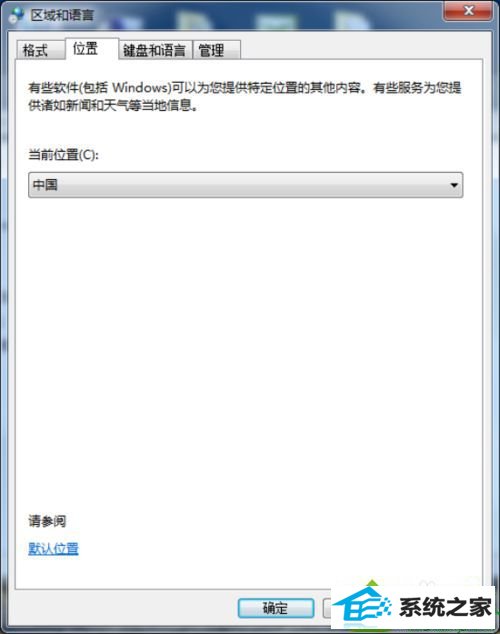今天和大家分享一下win10系统旗舰版如何更改系统语言和区域解决软件联机问题的解决方法,在使用win10系统的过程中经常不知道如何去解决win10系统旗舰版如何更改系统语言和区域解决软件联机的问题,有什么好的办法去解决win10系统旗舰版如何更改系统语言和区域解决软件联机呢?小编教你只需要1、点击“开始”图标按钮,在打开的开始菜单选项框中点击“控制面板”选项 2、点击控制面板后,这个时候会打开“控制面板”对话窗口;就可以了;下面就是我给大家分享关于win10系统旗舰版如何更改系统语言和区域解决软件联机的详细步骤::
具体方法如下: 1、点击“开始”图标按钮,在打开的开始菜单选项框中点击“控制面板”选项;
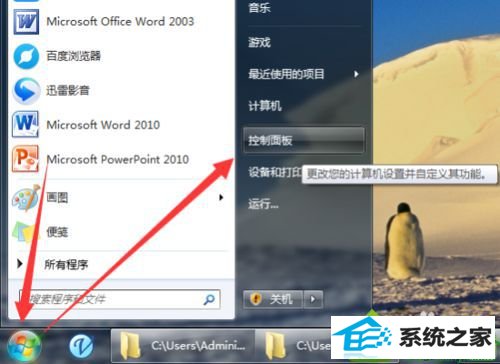
2、点击控制面板后,这个时候会打开“控制面板”对话窗口;
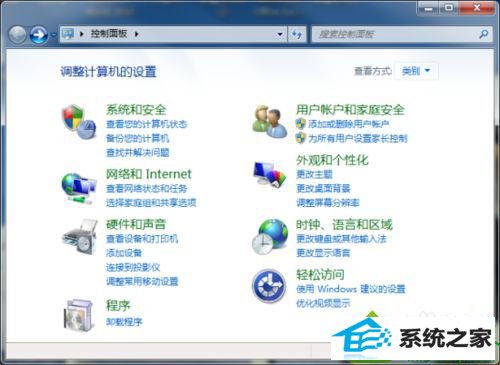
3、在打开的控制面板对话窗口中,点击“时钟、语言和区域”选项;
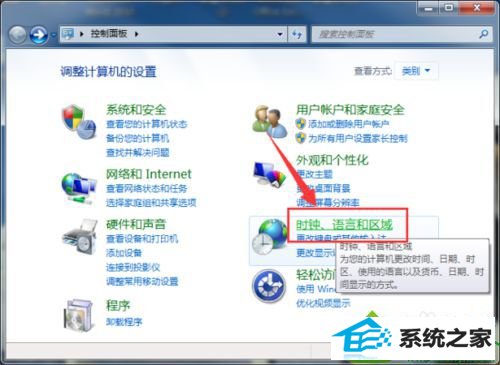
4、点击“时钟、语言和区域”选项,再跳转到“时钟、语言和区域”的窗口后,点击窗口中区域和语言下的“更改位置”选项;
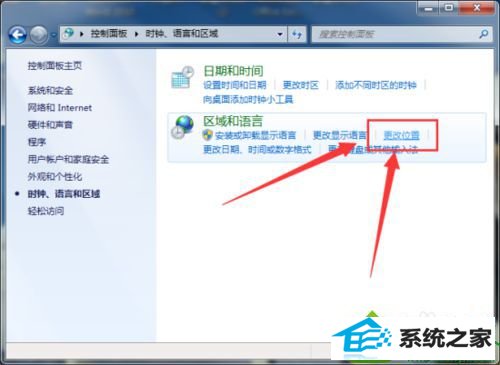
5、点击“更改位置”选项后,这个时候会跳转到“区域和语言”对话窗口;
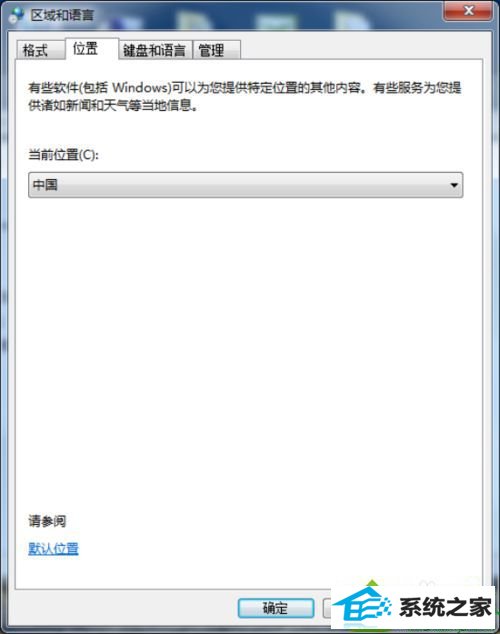
6、在“区域和语言”对话窗口的“位置”选项卡栏下的当前位置下拉列表菜单中选择我们要设置的位置。然后在依次点击“应用-->确定”按钮即可。

以上就是win10旗舰版系统更改系统语言和区域解决软件联机问题,一款简单实用的方法,希望可以帮助到大家!